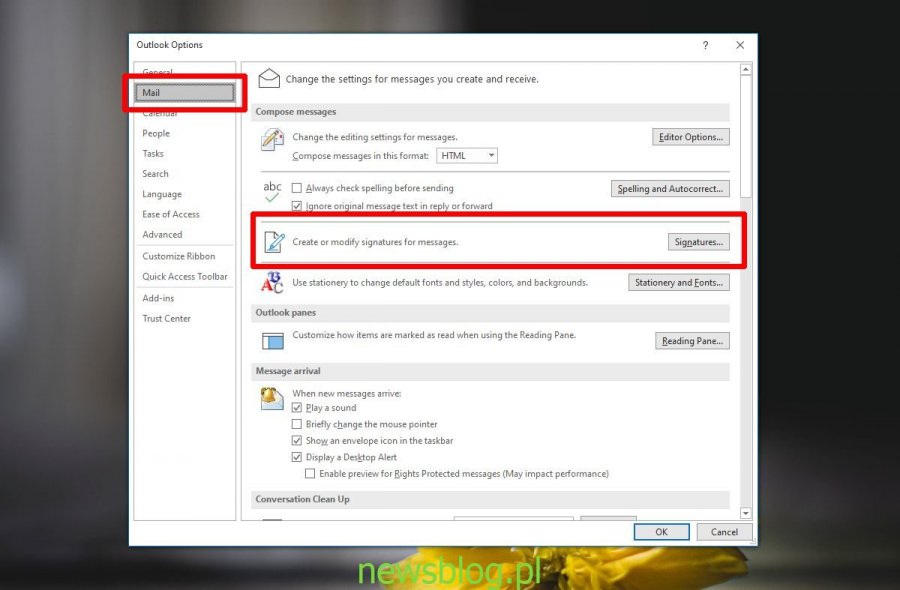Program Outlook obsługuje wiele podpisów. Jeśli korzystasz z programu Outlook z Office 365, możesz utworzyć podpis e-mail w interfejsie internetowym, a także w aplikacji komputerowej Outlook. Jeśli zdecydujesz się utworzyć więcej niż jeden podpis, możesz wybrać, który będzie używany z wiadomością podczas jej tworzenia. Oto, jak możesz utworzyć podpis w programie Outlook dla Office 365.
Spis treści:
Podpis w programie Outlook dla Office 365
Otwórz program Outlook na pulpicie systemu Windows 10 i przejdź do Plik> Opcje. W oknie Opcje przejdź na kartę Poczta i kliknij przycisk „Podpisy”.
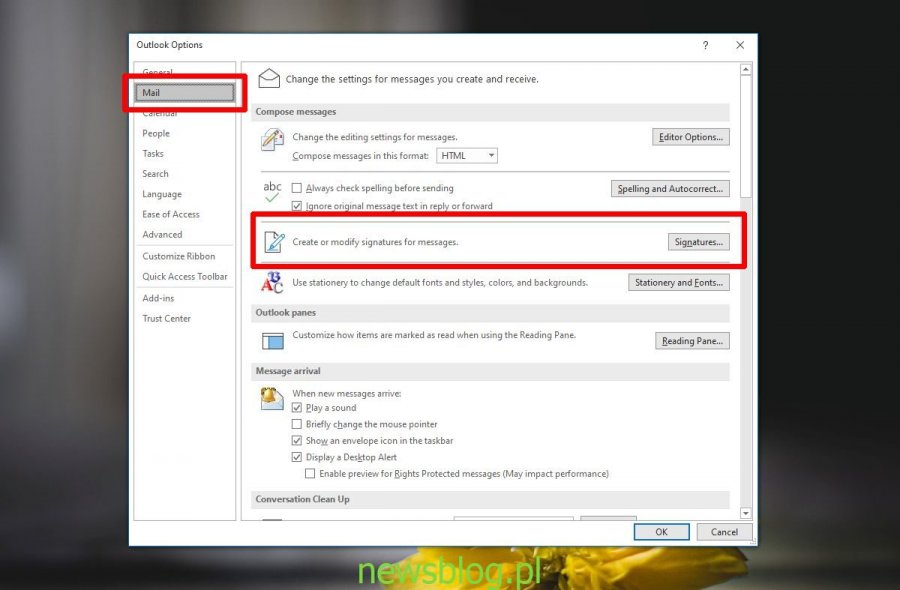
Otworzy się nowe okno. Kliknij przycisk „Nowy” i nadaj swojemu podpisowi nazwę. Mów krótko i precyzyjnie. Jeśli masz wiele kont e-mail skonfigurowanych w programie Outlook, użyj menu „Konto e-mail”, aby wybrać konto, dla którego tworzysz podpis. Te podpisy są tworzone dla poszczególnych kont. Po utworzeniu nazwy wprowadź podpis w polu „Edytuj podpisy” poniżej.
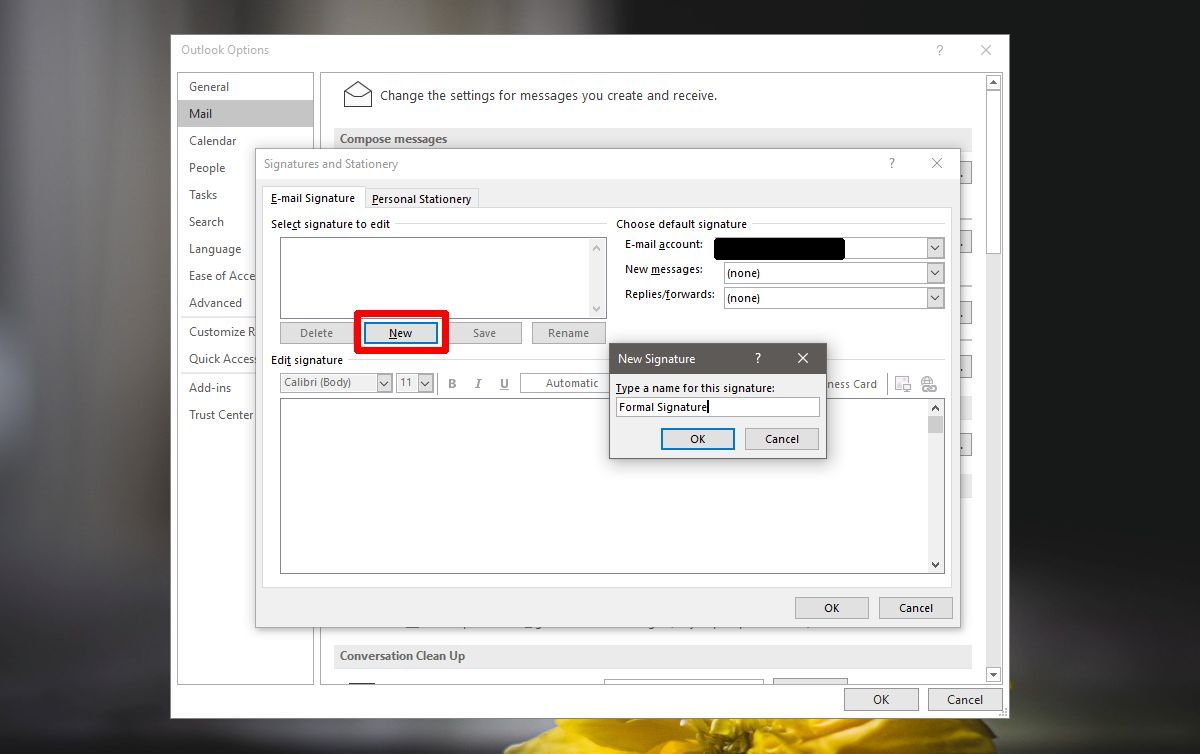
W podpisie programu Outlook Office 365 możesz dodawać tekst i formatować go w dowolny sposób, możesz dołączyć wizytówkę, zdjęcia i hiperłącza. Uprość to, a jeśli to możliwe, unikaj dołączania obrazów, ponieważ niektóre usługi poczty e-mail mogą blokować ich wyświetlanie i nadać twojemu podpisowi nieprofesjonalny wygląd lub mogą po prostu oznaczyć go jako spam.
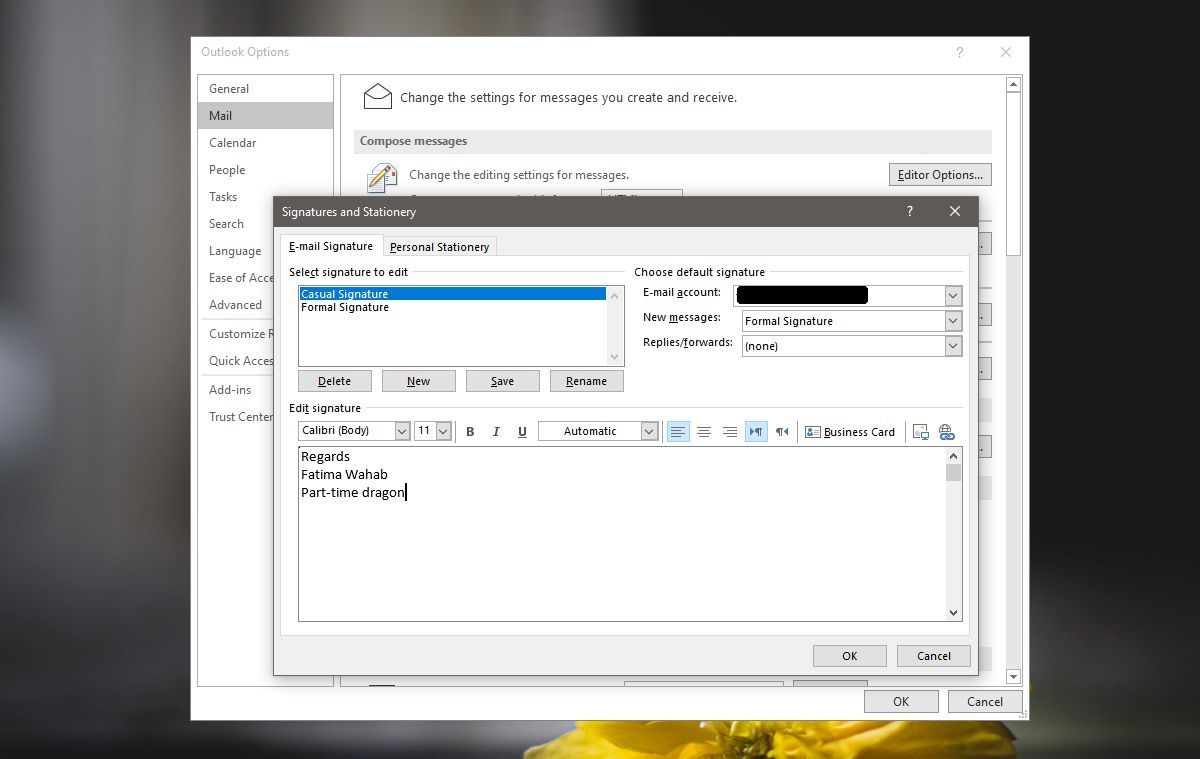
Dodanie podpisu
Program Outlook dodaje podpis z ustawionych domyślnie do wiadomości, ale możesz go zmienić na inny w dowolnym momencie. Aby zmienić podpis użyty w wiadomości, kliknij menu „Podpis” na karcie Wiadomość w oknie tworzenia wiadomości i wybierz jeden z podpisów, którego chcesz użyć. Jeśli klikniesz opcję „Podpisy”, zostaniesz przeniesiony do twórcy podpisów programu Outlook, gdzie możesz edytować lub tworzyć więcej podpisów.
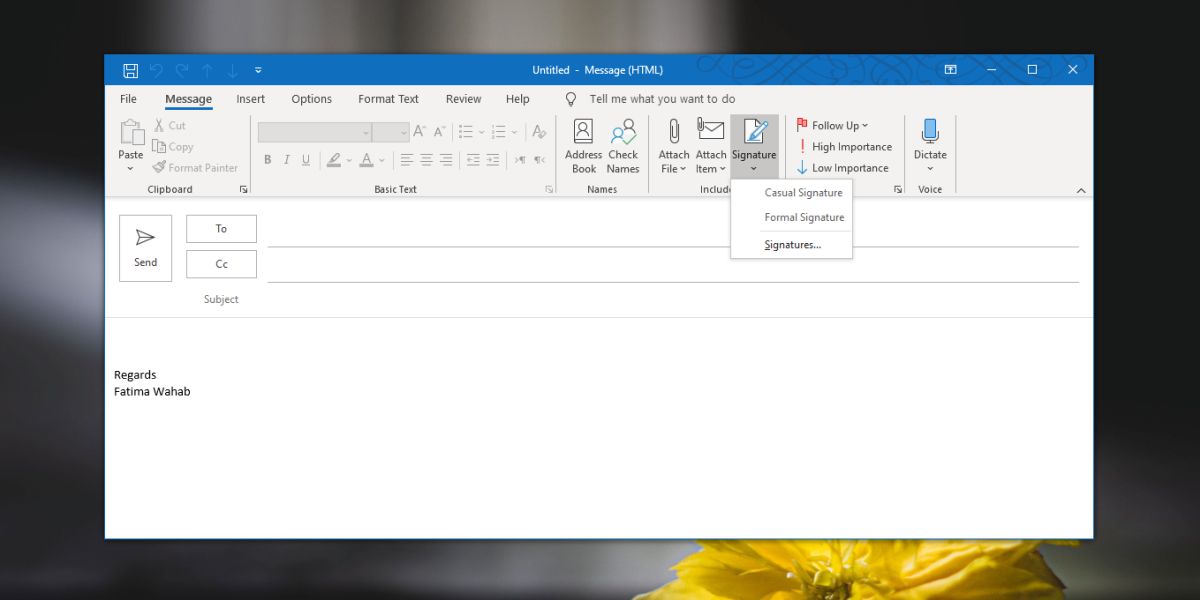
Podpisy będą widoczne dla odbiorców bez względu na platformę (stacjonarną lub mobilną) lub aplikację (Gmail, Thunderbird, Mail na macOS, Mail na Windows 10 itd.), Na której wyświetlają wiadomość. Podpisy programu Outlook zastąpią wszystkie podpisy e-mail skonfigurowane w internetowej wersji usługi e-mail. Na przykład możesz utworzyć podpis e-mail w Gmailu, ale jeśli podłączysz swoje konto Gmail do programu Outlook, a także utworzysz i wyślesz wiadomość z programu Outlook, podpis utworzony w Gmailu nie zostanie użyty. Zamiast tego program Outlook użyje podpisu utworzonego w aplikacji Outlook. Jeśli w programie Outlook nie utworzono podpisu, wiadomość zostanie wysłana bez niego.